Menggabungkan data memungkinkan Anda membuat diagram, tabel, dan kontrol yang didasarkan pada beberapa sumber data. Anda dapat menggabungkan data dari hingga lima sumber data di Looker Studio atau di laporan Looker.
Misalnya, Anda dapat menggabungkan data dari berbagai tabel BigQuery—misalnya, informasi pelanggan dan detail pesanan—serta memvisualisasikan informasi tersebut dalam satu tabel Looker Studio. Sebagai contoh lainnya, Anda dapat memetakan data gabungan dari akun Google Ads dan Google Analytics dalam deret waktu untuk melihat tampilan terpadu dari performa kampanye pemasaran Anda.
Perbedaan antara gabungan dan sumber data
Menggabungkan data akan membuat resource yang dikenal sebagai gabungan. Gabungan ini mirip dengan sumber data, karena menyediakan data untuk diagram dan kontrol dalam laporan Anda. Namun, gabungan berbeda dari sumber data dalam beberapa hal penting:
- Gabungan mendapatkan informasinya dari beberapa sumber data.
- Gabungan selalu disematkan ke dalam laporan tempat gabungan tersebut dibuat. Anda tidak dapat menggunakan kembali gabungan di berbagai laporan. Namun, jika Anda menyalin laporan, gabungan tersebut akan disalin ke dalam laporan baru, sehingga diagram Anda akan terus berfungsi pada data gabungan.
- Metrik dalam sumber data pokok akan menjadi dimensi numerik yang tidak digabungkan dalam gabungan. Lihat halaman dokumentasi Tips pencampuran dan konsep lanjutan untuk mengetahui informasi selengkapnya.
- Gabungan tidak memiliki setelan keaktualan data atau kredensialnya sendiri. Sebagai gantinya, setelan ini diwariskan dari sumber data pokok.
Cara kerja gabungan
Programmer database menggunakan pernyataan gabungan SQL untuk menggabungkan data dari berbagai tabel. Di Looker Studio, Anda dapat menggabungkan data tanpa perlu menulis kode. Sebagai gantinya, Anda dapat menggunakan editor gabungan untuk mengonfigurasi join, seperti yang ditunjukkan di screenshot berikut:
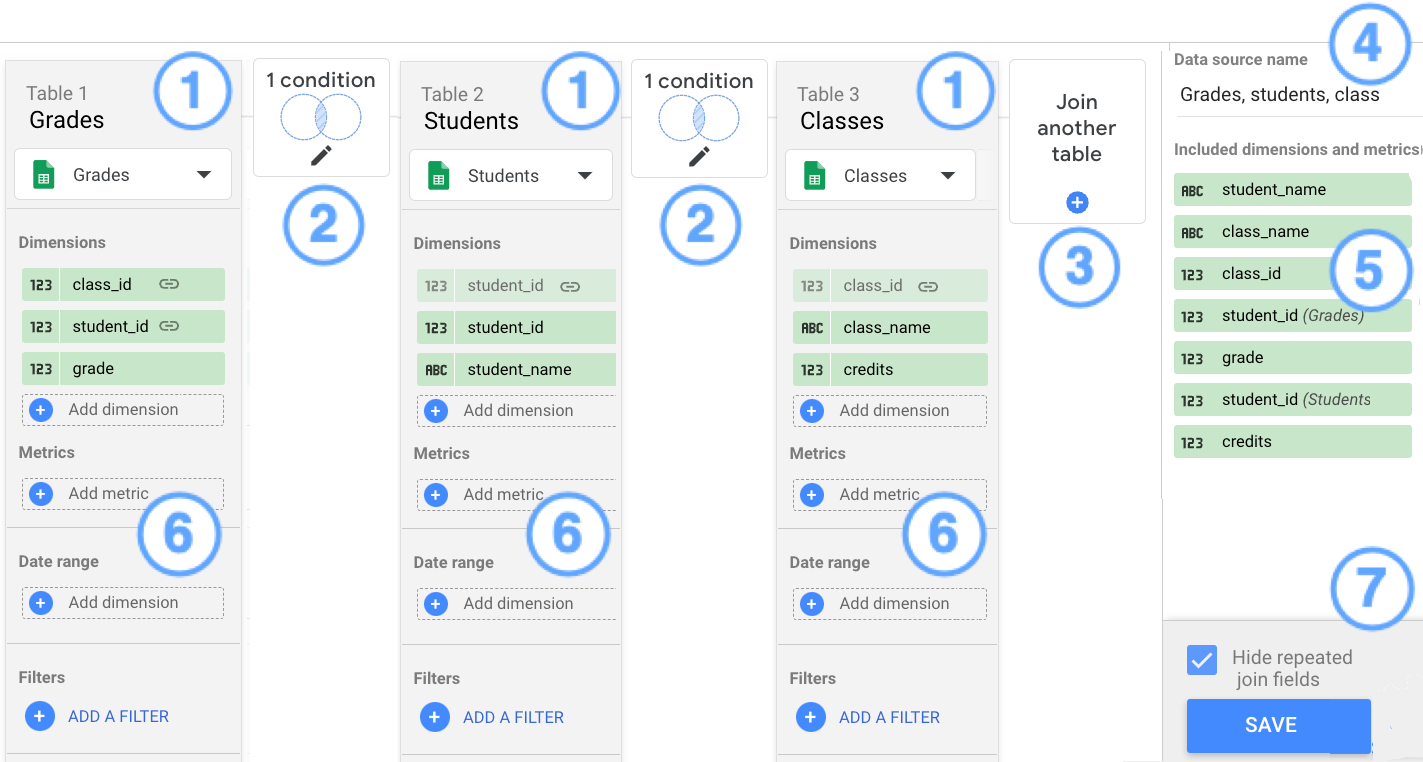
Legenda:
- Tabel
- Konfigurasi gabungan
- Tombol Gabungkan tabel lain
- Nama gabungan
- Dimensi dan metrik yang disertakan
- Menambahkan metrik, rentang tanggal, dan filter
- Opsi Sembunyikan kolom gabungan yang berulang dan tombol SIMPAN
Tabel
Gabungan terdiri dari tabel. Saat mengedit atau membuat gabungan, Anda akan melihat tabel-tabelnya ditampilkan di UI. Setiap tabel berisi kumpulan kolom yang diekstrak dari sumber data pokok. Gabungan dapat memiliki hingga lima tabel.
Untuk menambahkan data ke tabel, klik Tambahkan dimensi atau Tambahkan metrik.
Kolom yang digunakan dalam kondisi gabungan ditampilkan dengan ikon link ![]() .
.
Konfigurasi gabungan
Konfigurasi join menautkan pasangan tabel dalam gabungan. Konfigurasi gabungan terdiri dari operator, yang menentukan cara menggabungkan data yang cocok dan tidak cocok dari tabel tersebut, dan kondisi, yang merupakan kumpulan kolom yang menentukan cara tabel tersebut terkait satu sama lain.
Misalnya, dalam screenshot berikut, tabel Nilai bergabung dengan tabel Siswa di kolom student_id dan dengan tabel Kelas di kolom class_id. Kedua konfigurasi gabungan ini menggunakan operator left outer.
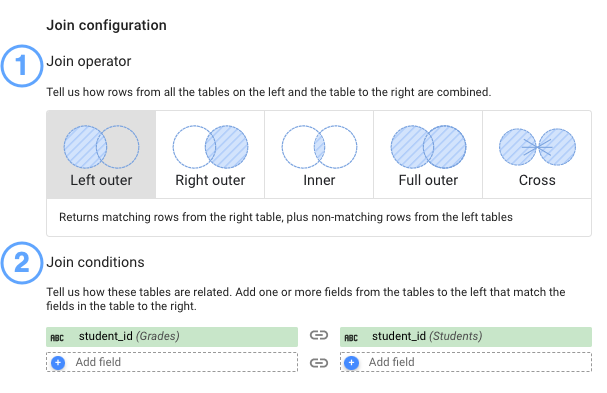
Operator gabungan
Operator join menentukan cara penggabungan baris yang cocok dan tidak cocok dari tabel dalam gabungan. Looker Studio mendukung operator gabungan berikut:
- Inner join: Hanya menampilkan baris yang cocok dari tabel kiri dan kanan.
- Left outer join: Menampilkan baris yang cocok dari tabel kanan, serta baris yang tidak cocok dari tabel kiri.
- Right outer join: Menampilkan baris yang cocok dari tabel kiri, serta baris yang tidak cocok dari tabel kanan.
- Full outer join: Menampilkan semua baris yang cocok dari tabel kiri atau tabel kanan.
- Cross join: Menampilkan semua kemungkinan kombinasi untuk baris dari tabel kiri dan kanan.
Pelajari operator gabungan lebih lanjut di dokumentasi BigQuery.
Kondisi gabungan
Kondisi gabungan adalah kolom yang dapat ditemukan di setiap tabel dan dapat digunakan untuk menautkan data tabel tersebut sekaligus. Misalnya, dalam gabungan diagram Google Analytics dan Google Ads, jika Nama Kampanye ada di kedua tabel yang diekstrak, Looker Studio dapat menggunakan kolom tersebut untuk menggabungkan data.
Untuk setiap tabel dalam gabungan, Anda akan memilih kolom yang akan digunakan dalam kondisi. Perhatikan bahwa Anda tidak harus menggunakan kolom yang sama untuk setiap tabel, dan kolom juga tidak harus memiliki nama yang sama, selama data di setiap kolom sama. Misalnya, Anda ingin memvisualisasikan pelanggan, pesanan, dan item dalam satu diagram. Tabel tersebut dapat memiliki kolom berikut:
Tabel Customers
customer_IDcustomer_name
Tabel Pesanan
cust_idorder_numberorder_total
Tabel Item
order_numberSKU
Untuk menggabungkan tabel ini, Anda akan menggabungkan tabel Pelanggan dengan tabel Pesanan, menggunakan kolom customer_ID dan cust_id sebagai kondisi gabungan, dan Anda akan menggabungkan tabel Pesanan dengan tabel Item menggunakan order_number sebagai kondisi gabungan.
Dimensi dan metrik yang disertakan
Kolom apa pun yang digunakan dalam kondisi gabungan perpaduan, ditambah dimensi atau metrik tambahan yang Anda tambahkan ke perpaduan, akan dicantumkan di bagian Dimensi dan metrik yang disertakan. Kolom ini adalah kolom yang dapat Anda gunakan dalam diagram apa pun yang didasarkan pada gabungan.
Menyembunyikan kolom gabungan yang berulang
Opsi Sembunyikan kolom gabungan yang berulang mengecualikan kolom duplikat yang digunakan dalam kondisi gabungan. Untuk menyertakan kolom gabungan yang berulang, hapus opsi ini.
Misalnya, Anda menggabungkan tiga tabel: Nilai, Siswa, dan Kelas, menggunakan kolom student_id dan class_id dalam konfigurasi gabungan. Dengan opsi Sembunyikan kolom gabungan yang berulang dipilih, gabungan hanya menyertakan satu instance student_id dan class_id.
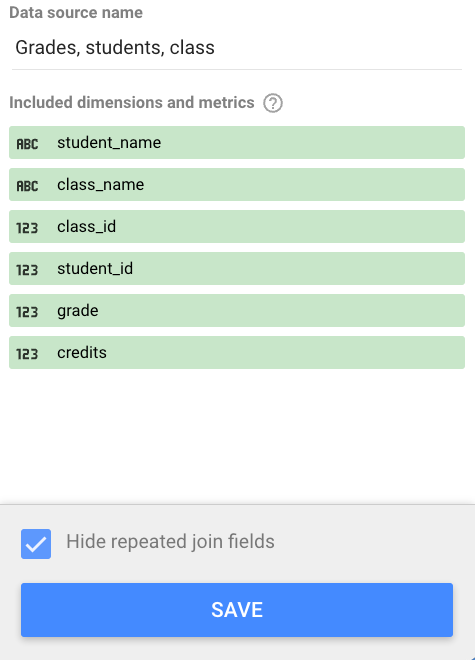
Untuk konfigurasi gabungan yang sama, dengan opsi Sembunyikan kolom gabungan berulang yang tidak dicentang, gabungan kini menyertakan beberapa instance student_id dan class_id, beserta nama tabel tempat kolom tersebut muncul, misalnya, class_id (Nilai), class_id (Kelas), student_id (Nilai), dan student_id (Siswa).
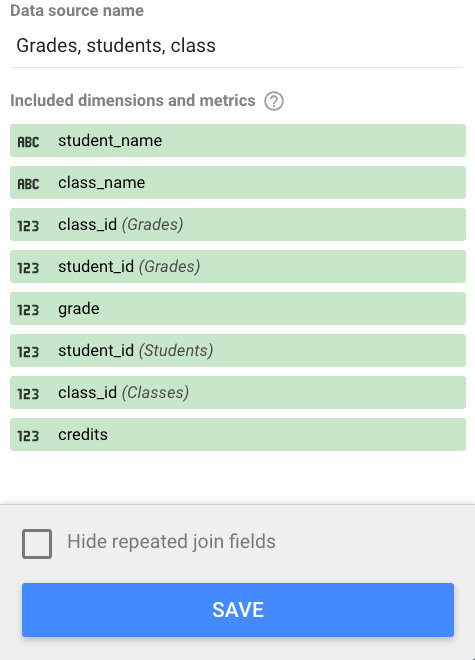
Rentang tanggal dan filter
Anda dapat membatasi data dalam gabungan dengan menerapkan rentang tanggal atau filter ke satu atau beberapa tabel.
Contoh penggabungan
Contoh penggabungan kelas, siswa, dan nilai menunjukkan cara menyelesaikan kasus penggunaan penggabungan data klasik.

